Présentation de l'e-carte bleue - Fiches pratiques
![]() Tous les services e-carte bleue de toutes les banques fonctionnent exactement de la même manière. Seules les banques BNP et Crédit Agricole ne possèdent pas de service e-Carte Bleue.
Tous les services e-carte bleue de toutes les banques fonctionnent exactement de la même manière. Seules les banques BNP et Crédit Agricole ne possèdent pas de service e-Carte Bleue.
Parmi les moyens de paiement sur internet, l'![]() est une solution qui présente des avantages intéressants :
est une solution qui présente des avantages intéressants :
- Votre numéro de carte réelle ne circule plus sur le web grâce à un e-numéro que vous obtenez pour chaque achat.
- Vos achats sont couverts en cas de problème de livraison.
- Elle est utilisable chez la quasi totalité des e-commerçants qui acceptent le paiement par CB en France comme à l'étranger.
- Elle est accessible depuis internet, sans avoir de logiciel à installer, grâce à la version nomade.
1Définition exacte de l'e-carte bleue.
Mon e-Carte Bleue est une carte virtuelle qui me fournit un numéro de carte éphémère (valable par défaut trois mois) pour chaque transaction réalisée sur Internet. Ainsi mon numéro de carte bancaire "réelle" ne transite pas sur internet. Ce qui circule, c'est un numéro crypté qui n'est jamais le même à chaque utilisation. Je peux utiliser mon e-carte bleue pour tout paiement à distance (paiement par téléphone, paiement par internet sur site français ou étranger,etc,...).
![]() Si le numéro généré grâce à l'e-carte bleue n'est pas utilisé, rien n'est débité sur le compte correspondant.
Si le numéro généré grâce à l'e-carte bleue n'est pas utilisé, rien n'est débité sur le compte correspondant.
2Obtention de l'e-carte bleue.
Pour bénéficier de ce service, il me suffit de le souscrire auprès de ma banque, en agence ou par téléphone.
a. Un contrat de souscription m'est remis, en main propre ou par courrier.
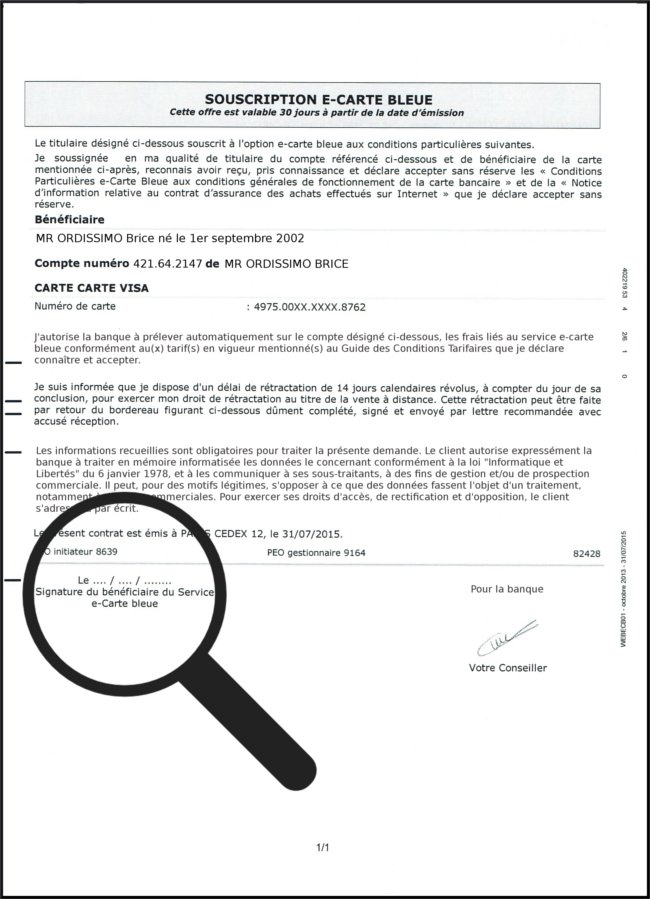
Je le date, le signe et le remets en main propre ou le renvoie à ma banque.
b. Je reçois une première lettre qui comporte mon identifiant.
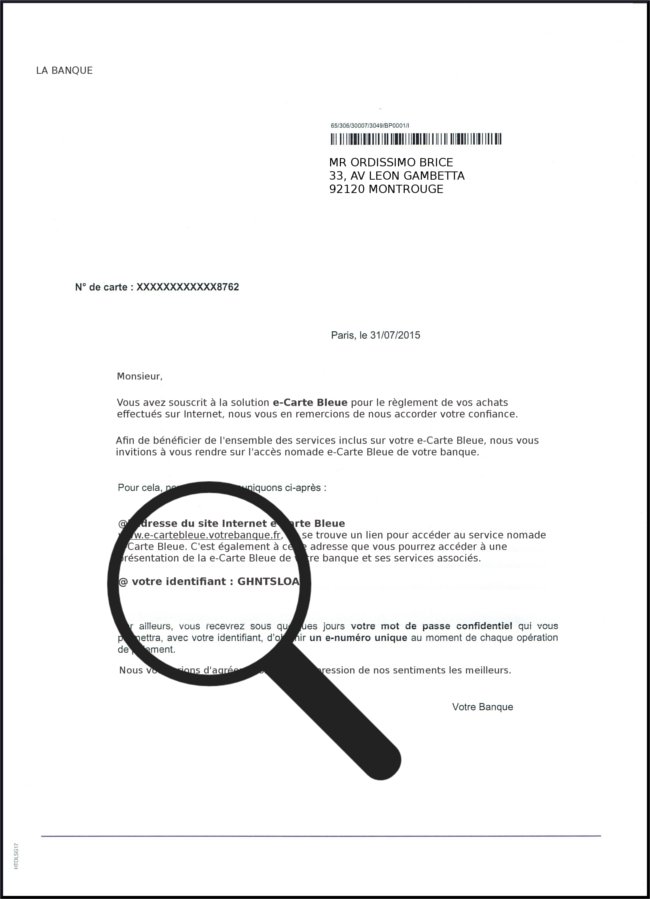
c. Je reçois une seconde lettre (sécurisée) qui comporte un mot de passe.
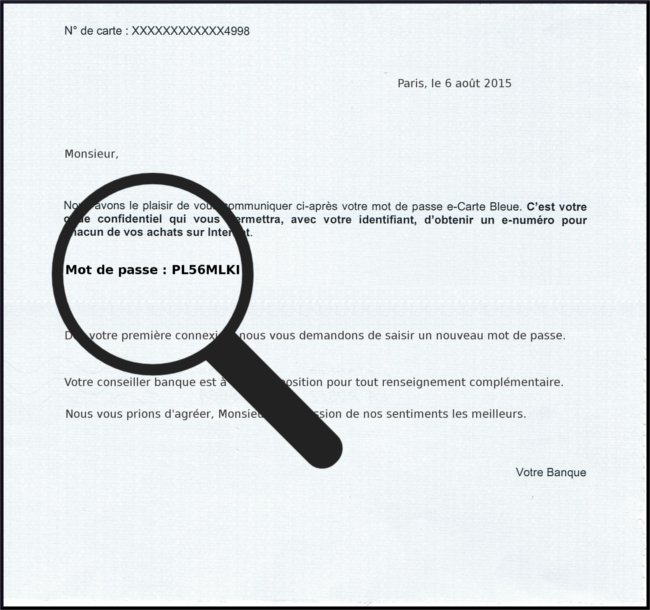
Je devrai changer ce mot de passe dès ma première connexion.
3Rechercher sur internet l'accès nomade du service de l'e-carte bleue de ma banque.
a. Sur la page d'accueil, je clique sur l'icône "Internet" dans la barre des applications en bas à gauche de mon écran.

b. Me voici sur la page d'accueil du site internet ordissinaute.fr. Sur la page d'accueil, je clique sur l'icône "Internet" dans la barre des applications en bas à gauche de mon écran.
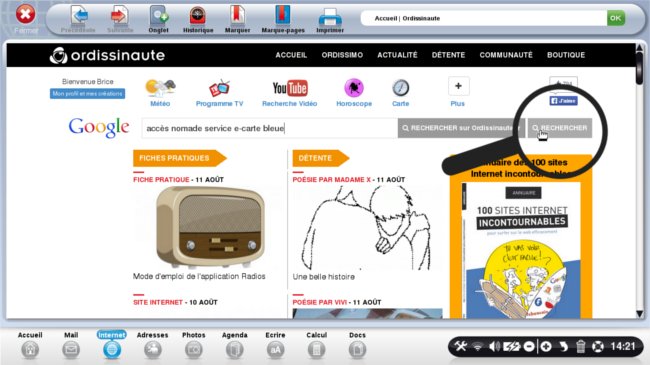
J'écris le nom de ma recherche, en l’occurrence "accès nomade service e-carte bleue [ma banque] " dans le cas présent, puis je clique sur le bouton gris
"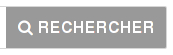 ".
".
c. Toutes les recherches correspondant à ma requête apparaissent :
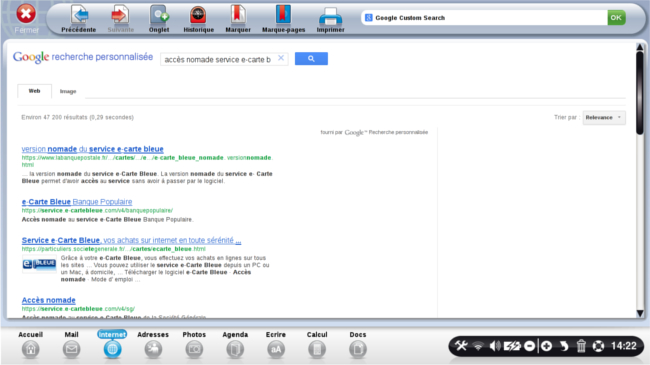
Je clique sur le premier lien concernant l'accès nomade service e-carte bleue [ma banque] :
https://service.e-cartebleue.com/v4/labanquepostale/ [pour la banque postale]
https://service.e-cartebleue.com/v4/caisse-epargne/ [pour la Caisse d'Epargne]
https://service.e-cartebleue.com/v4/banquepopulaire/ [pour la Bred Banque Populaire]
https://service.e-cartebleue.com/v4/sg/ [pour la société générale]
https://service.e-cartebleue.com/v4/carteslcl/ [pour LCL]
![]() pas de service e-carte bleue [pour le crédit Agricole] et [pour la BNP]
pas de service e-carte bleue [pour le crédit Agricole] et [pour la BNP]
d. J'arrive à présent sur la page d'accueil du site :
- https://service.e-cartebleue.com/v4/labanquepostale/ [pour la Banque Postale]
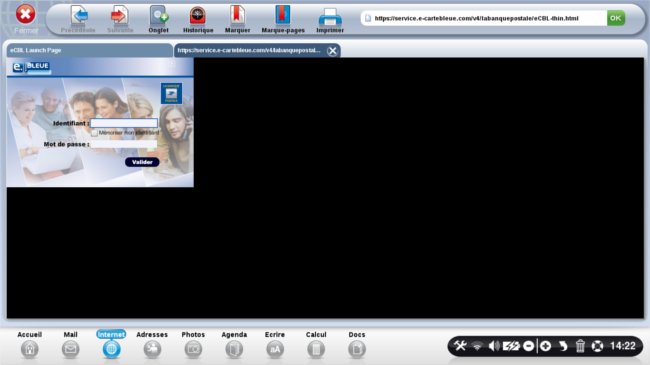
- https://service.e-cartebleue.com/v4/caisse-epargne/[pour la Caisse d'Epargne]
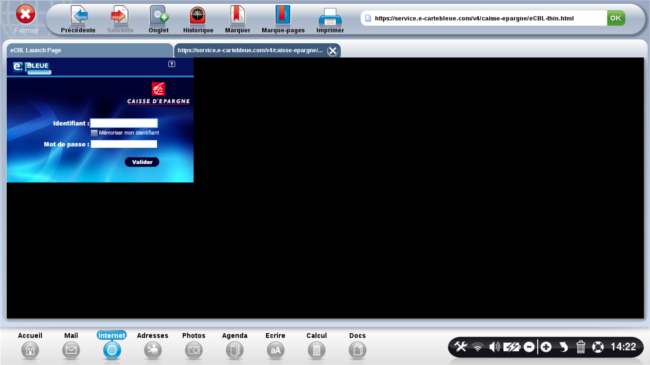
- https://service.e-cartebleue.com/v4/banquepopulaire/ [pour la Bred Banque Populaire]
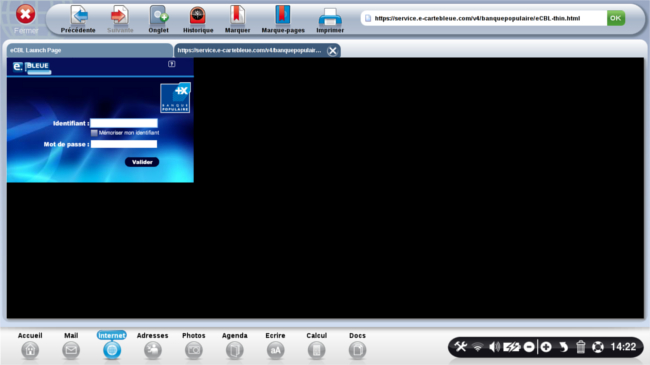
- https://service.e-cartebleue.com/v4/sg/ [pour la Société Générale]
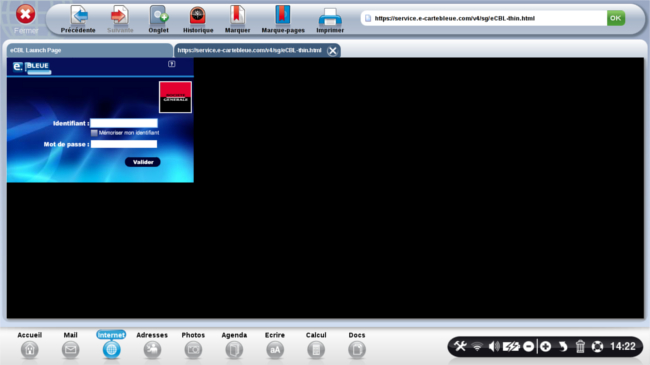
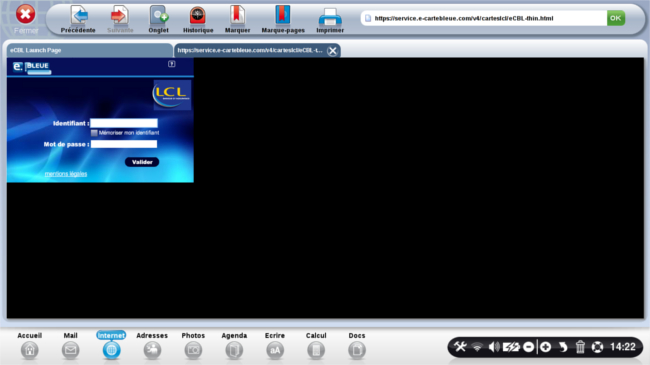
Si je ferme l'onglet de la page où se trouve la fenêtre se saisie ; pour la ré-ouvrir, je clique sur le lien :
" " [pour la banque postale]
" [pour la banque postale]
" " [pour la Caisse d'Epargne]
" [pour la Caisse d'Epargne]
" " [pour la Bred Banque Populaire]
" [pour la Bred Banque Populaire]
" " [pour la société générale]
" [pour la société générale]
" " [pour LCL]
" [pour LCL]
pas d'accès nomade au service e-carte bleue [pour le crédit Agricole]
pas d'accès nomade au service e-carte bleue [pour la BNP]
![]() Il est préférable d'enregistrer la fenêtre de saisie de votre banque pour éviter de la rechercher à chaque utilisation !
Il est préférable d'enregistrer la fenêtre de saisie de votre banque pour éviter de la rechercher à chaque utilisation !
4S'identifier sur le service e-Carte Bleue.
a. Dans la fenêtre de saisie de ma banque, je m'identifie :
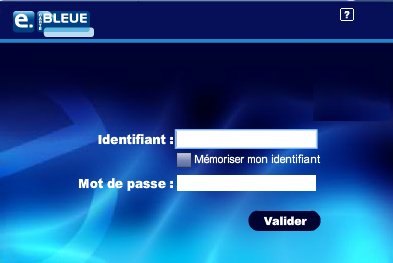
Dans le premier champ, je saisis mon identifiant. Je coche la case "Mémoriser mon identifiant" si je souhaite être "reconnu" lors d'une visite ultérieure, ce champ sera alors pré-rempli.
Dans le second champ, je saisis mon mot de passe.
b. Je patiente pendant la connexion.

c. A la première connexion, je dois changer de mot de passe.

d. Un message me confirme que le mot de passe a bien été changé.

5Payer avec une e-carte bleue.
a. Je saisis le montant total à payer grâce à mon e-carte bleue, puis je choisis la devise à droite en cliquant sur la flèche trounée vers le bas (en Euro par défaut). Enfin, je clique sur le bouton noir  ".
".
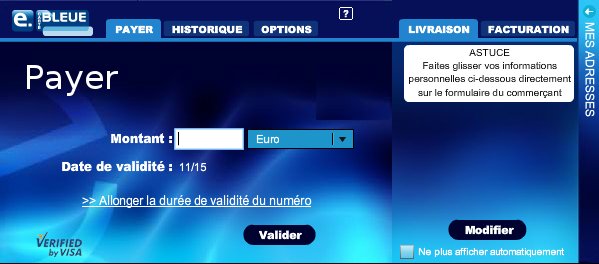
![]() Pour un paiement en plusieurs fois auprès du même commerçant, un seul numéro de e-carte bleue est suffisant à condition de :
Pour un paiement en plusieurs fois auprès du même commerçant, un seul numéro de e-carte bleue est suffisant à condition de :
- saisir le montant total.
- avoir une date de validité du numéro e-carte bleu suffisante (par défaut c'est 3 mois mais elle peut être rallongée jusqu'à 24 mois en cliquant sur "
 ").
").
b. Je patiente pendant la génération du numéro e-carte bleue.

c. Voici ma carte bleue virtuelle :
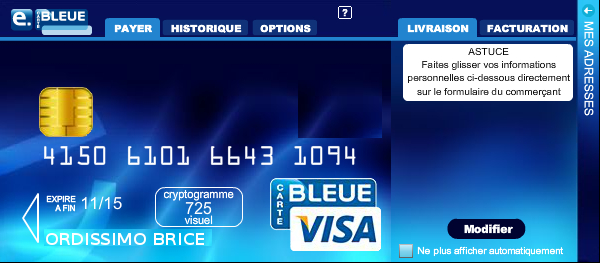
Je l'utilise exactement comme une carte bleue "normale".
6Avantages et garanties de l'e-carte bleue.
Les achats réalisés avec le service e-Carte Bleue conservent les mêmes garanties d’assurance et d’assistance * que ceux effectués directement avec la carte bancaire réelle. Et en plus, une assurance livraison ** sur vos biens achetés via le Service e-Carte Bleue est incluse.
* Dans les limites et conditions prévues dans la notice d’information d’assurance et d’assistance de la carte.
** Dans les limites et conditions prévues dans la notice d’information du contrat d’assurance des achats effectués sur Internet du service e-Carte Bleue.
![]() Veiller à bien renseigner les formulaires des onglets "LIVRAISON" et "FACTURATION" dans la fenêtre de saisie pour pouvoir bénéficier des garanties.
Veiller à bien renseigner les formulaires des onglets "LIVRAISON" et "FACTURATION" dans la fenêtre de saisie pour pouvoir bénéficier des garanties.
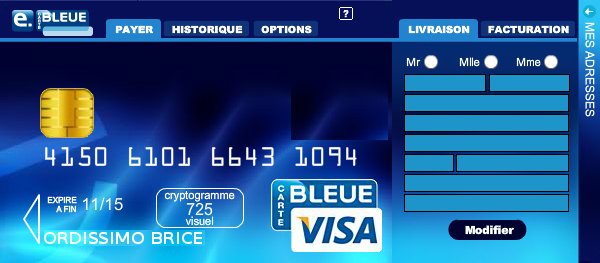
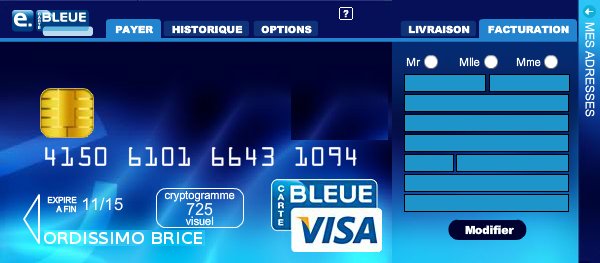
Attention tout de même avec votre e-carte bleue, bien qu'elle soit virtuelle, elle peut vite chauffer !

 ").
"). envoyer à un ami
envoyer à un ami